win8电脑打开计算机管理提示找不到文件如何解决?
更新日期:2023-08-24 04:04:24
来源:投稿
win8系统电脑中的计算机管理功能,是我们经常会用到的功能,我们可以使用这个功能进行很多操作,从而让我们的计算机更好地运行。但是最近,有不少用户反映自己打开电脑中的计算机管理功能时提示找不到文件。那么,我们该如何解决这个问题呢?小编将在本文为大家介绍解决win8电脑打开计算机管理提示找不到文件的具体操作步骤。
推荐:深度技术ghost win8系统
1.首先,咱们需要返回到win8电脑的传统桌面位置,之后,咱们同时按下win8电脑键盘上的win+R快捷键打开电脑的运行窗口,在打开的运行窗口中,咱们输入regedit并单击回车,这样就可以打开咱们win8电脑的注册表编辑器窗口了。

2.在打开的注册表编辑器窗口中,咱们依次点击展开左侧菜单中的HKEY_CLASSES_ROOT\CLSID\{20D04FE0-3AEA-1069-A2D8-08002B30309D}\shell\Manage\command。
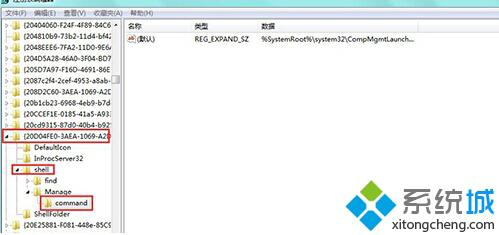
3.接下来,咱们找到并双击右侧的“默认”选项,然后在打开的窗口中,也就是数值数据这一栏中输入”%windir%\system32\mmc.exe /s %windir%\system32\compmgmt.msc“,之后点击“确定”即可。
通过上面三步的操作,我们就能很快解决打开计算机管理提示找不到文件的问题了,有需要的用户赶紧动手吧。
- monterey12.1正式版无法检测更新详情0次
- zui13更新计划详细介绍0次
- 优麒麟u盘安装详细教程0次
- 优麒麟和银河麒麟区别详细介绍0次
- monterey屏幕镜像使用教程0次
- monterey关闭sip教程0次
- 优麒麟操作系统详细评测0次
- monterey支持多设备互动吗详情0次
- 优麒麟中文设置教程0次
- monterey和bigsur区别详细介绍0次
周
月












